

By Adela D. Louie, Son Güncelleme: April 10, 2023
Yakın zamanda ilk iPhone'unuzu aldınız, ancak hala Outlook gibi bir Microsoft yazılımı üzerinde mi çalışıyorsunuz? Nasıl yapabileceğini merak ediyorum görünüm kişilerini iPhone'a aktar? Pekala, bununla aynı probleminiz varsa, o zaman doğru yere geldiniz çünkü size bunu nasıl kolayca yapabileceğinize dair bazı hızlı yollar göstereceğiz.
Microsoft Outlook, birçok kişi tarafından bilgisayarlarında veya iOS cihazlarında yaygın olarak kullanılan bir yazılımdır. Ancak, ne zaman yeni bir iPhone'a geçseniz, size kolaylık sağlamak için Outlook programınızdaki kişileri de aktarmanız gerekir. Pekala, gittiğiniz her yere bir dizüstü bilgisayar götürmek çoğu zaman iyi bir şey değildir. Bu nedenle, Outlook kişilerinizi mobil cihazınıza aktarmak, onlara istediğiniz zaman ve istediğiniz yerden erişmeniz için daha uygun bir yoldur.
Ancak çoğu kullanıcının sahip olduğu soru şu ki, Outlook kişilerini iPhone'a nasıl aktarabilirler? Pekala, endişelenmene gerek yok. Çünkü bu yazıda size bunu başarmanın harika yollarını göstereceğiz. Bu şekilde, onları iPhone'unuzda saklayabileceksiniz ve artık dizüstü bilgisayarınızı yanınızda taşımanıza gerek kalmayacak.
Ve bilmek istersen eski telefonunuzdaki kişileri yeni telefonunuza nasıl aktarırsınız, verilen makaleyi ziyaret edebilirsiniz.
Bölüm 1. Outlook Kişilerini Doğrudan iPhone'a AktarmaBölüm 2. iCloud Kullanarak Outlook Kişilerini iPhone'a AktarmaBölüm 3. Exchange Kullanarak Outlook Kişilerini iPhone'a AktarmaBölüm 4. iTunes Kullanarak Outlook Kişilerini iPhone'a AktarmaBölüm 5. Verileri iPhone'a Aktarmak İçin En İyi ÖneriBölüm 6. Sonuç
Size göstereceğimiz ilk yöntem, Outlook kişilerini doğrudan iPhone'a nasıl aktarabileceğinizdir. Bu nedenle, bir iPhone kullanıyorsanız ve Outlook kişilerinizi ona aktarmak istiyorsanız, işte izlemeniz gereken adımlar.
Adım 1: iPhone cihazınızda devam edin ve Ayarlar'a dokunun ve Kişiler'i seçin.
Adım 2: Oradan, Hesaplar'a dokunun ve ardından Hesap Ekle seçeneğini seçin.
Adım 3: Ardından, iPhone ekranınızda gösterilen listede devam edin ve Outlook'a dokunun ve ardından Outlook kullanıcı adınızı ve şifrenizi girin.
Adım 4: Outlook hesabınıza girdikten sonra, aralarından seçim yapabileceğiniz dört seçenek görebileceksiniz. Yani, oradan, tek yapmanız gereken kişilerinizi açmak.
Adım 1: iPhone cihazınızda devam edin ve Ayarlarınıza gidin ve ardından Posta'ya dokunun.
Adım 2: Ardından Kişiler'e dokunun ve ardından Takvim'i ve ardından Hesap Ekle'yi seçin.
Adım 3: Ardından, devam edin ve Outlook'u seçin ve ardından hesabınıza giriş yapın.
Adım 4: Ardından, devam edin ve Kişilerinizi açın ve ardından işlemi tamamlamak için Kaydet düğmesine dokunun.
iCloud Apple ürününün kullanıcılarına sunduğu en iyi bulut hizmetlerinden biri olarak biliniyor. Yanlışlıkla bir kayıp yaşamanız durumunda iCloud aracılığıyla veri aktarabilir veya verilerinizi yedekleyebilirsiniz. Bu nedenle, iCloud'u kullanarak Outlook kişilerini iPhone'a nasıl aktaracağınızı bilmeniz için izlemeniz gereken adımlar şunlardır.
Adım 1: Outlook programınıza gidin ve ardından Outlook'a tıklayın ve Kişiler'i seçin.
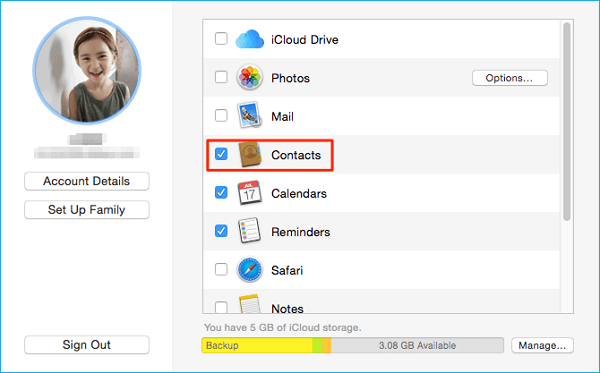
Adım 2: Bundan sonra devam edin ve dışa aktarmak istediğiniz kişileri seçin. Bundan sonra, Daha Fazla düğmesine tıklayın ve ardından Dışa Aktar'ı seçin. Ardından devam edin ve vCard biçimini seçin.
Adım 3: Ardından, iCloud'unuza gidin ve ardından hesabınıza giriş yapın.
Adım 4: Bundan sonra, devam edin ve Kişiler simgesine tıklayın ve ardından vCard'ı İçe Aktar'a tıklayın. Ardından, dışa aktarmak istediğiniz dosyayı Outlook programınızdan alın.
Microsoft Exchange veya Outlook kullanıyorsanız, Outlook kişilerini iPhone'unuza aktarmak için Exchange'i kullanabilirsiniz. İşte bu yöntemi nasıl yapabileceğiniz.
Adım 1: Devam edin ve Outlook hesabınızı Exchange programını kullanarak ayarlayın.
Adım 2: Ardından, iPhone cihazınızı kullanarak devam edin ve Ayarlarınıza gidin ve ardından Posta, Kişiler, Takvim'e dokunun.
Adım 3: Buradan devam edin ve Hesap Ekle'yi seçin ve ardından Microsoft Exchange'i seçin.
Adım 4: Oradan devam edin ve kullanıcı adınızı ve şifrenizi girin ve ardından İleri düğmesine basın.
Adım 5: Ardından, iPhone'unuz Exchange'e bağlanacak ve ardından Sunucu Alanını adresle doldurmanız gerekecek. Ve eğer sunucunuzun adını bulamamışsanız, bunu tıklayarak Outlook sunucunuzu arayın.
Ve gerekli tüm bilgileri girebildiğinize göre, artık devam edebilir ve Outlook'unuzdan iPhone'unuza aktarmak istediğiniz bilgileri, örneğin kişileriniz gibi seçebilirsiniz.
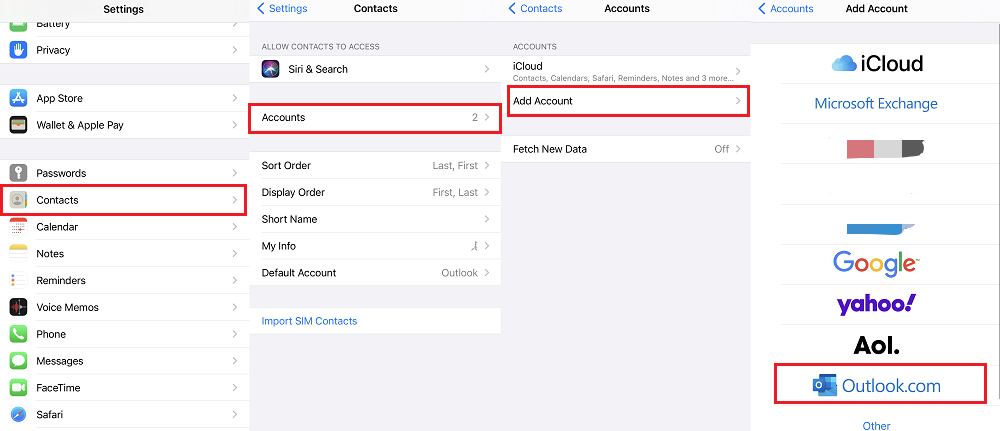
Bu yöntemi yapmak, kişilerinizi Outlook'tan iPhone cihazınızla senkronize etmenize olanak tanır. Yani, bu yöntemi yapmak için izlemeniz gereken adımlar şunlardır. Ancak bu yöntemi yapmadan önce iCloud'unuzun devre dışı bırakıldığından emin olmalısınız.
Adım 1: Devam edin ve iPhone cihazınızı bilgisayarınıza bağlayın ve ardından iTunes programınızı açın.
Adım 2: Ardından, Cihaz simgenize gidin ve ardından iPhone cihazınızı seçin.
Adım 3: Ardından, devam edin ve ekranınızın sol tarafında bulunan Bilgi sekmesine tıklayın.
Adım 4: Ardından, devam edin ve aktarmak istediğiniz kişileri bulun. Veya Kişileri Şununla Senkronize Et seçeneğini de seçebilir ve ardından Outlook'u seçebilirsiniz.
Adım 5: İşiniz bittiğinde, devam edin ve işlemi tamamlamak için Uygula'ya tıklayın.
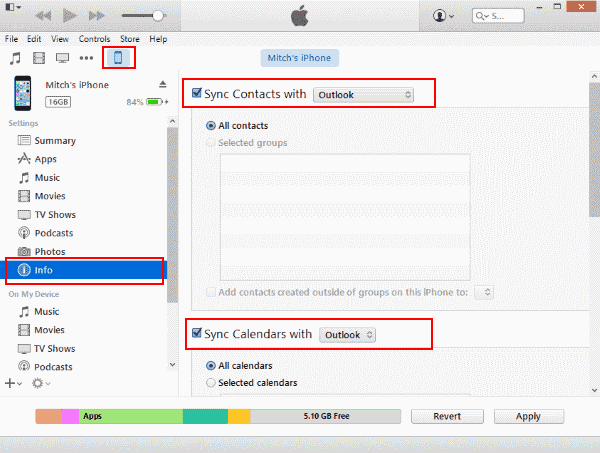
Şimdi, kişilerinizi iPhone cihazınıza aktarmanın bir yolundan bahsettiğimize göre, bu işlemi yapmak için kullanabileceğiniz bir araç var. Ve bu FoneDog Telefon Transferini kullanmaktır.
The FoneDog Telefon Transferi Kişilerinizi ve diğer verilerinizi farklı cihazlar arasında aktarmanız için araç kullanabileceğiniz tek duraklı bir araçtır. Bu, bir Android cihaz, iPhone, Mac ve Windows bilgisayardan istediğiniz herhangi bir veriyi aktarmak için bunu kullanabileceğiniz anlamına gelir. Bu aracın kullanımı çok güvenlidir ve önemli verilerinizin iPhone cihazınıza verimli bir şekilde aktarılmasını sağlayabilir. Bu sadece birkaç tıklama alacak ve bitirdiniz.
İnsanlar ayrıca okurGmail Kişileri iPhone'a Nasıl AktarılırİPhone Rehberini Android'e Aktarma
senin için çok yol var Outlook kişilerini iPhone'a aktarma ve uygulayabileceğiniz tüm olası yolları size gösterdik. Yukarıda bahsettiğimiz çözümlerden herhangi birini seçin ve kesinlikle Outlook kişilerini iPhone'a kolay ve hızlı bir şekilde aktaracaksınız.
Hinterlassen Sie einen Kommentar
Yorumlamak
Telefon Transferi
iOS, Android ve bilgisayar arasındaki diğer veriler arasında kolayca ve hızlı bilgileri, fotoğraflar, temaslar, videolar ve bilgisayar aygıtları kaybetmeden diğer veriler aktarıyor.
Ücretsiz denemePopüler makaleler
/
BİLGİLENDİRİCİLANGWEILIG
/
basitKOMPLİZİERT
Vielen Dank! Merhaba, Sie die Wahl:
Excellent
Değerlendirme: 4.7 / 5 (dayalı 57 yorumlar)